Bagaimana Saya Membatalkan Berlangganan Saluran Video Prime
Bermacam Macam / / July 04, 2022

Amazon Prime Video adalah salah satu platform streaming video paling terkenal yang tersedia di pasar. Dengan konten berkualitas tinggi, ia juga menyediakan film dan serial TV asli. Sekarang duduk di atas platform streaming terbaik dengan raksasa seperti Netflix dan Hulu. Tetapi platform streaming ini dapat menyebabkan kecanduan. Lebih lanjut, jika Anda seorang pelajar, tentu tidak baik untuk akademis dan kesehatan Anda jika Anda terus-menerus menonton film dan acara TV ini. Dan jika beberapa dari Anda ingin membatalkan saluran Prime Video dari akun Anda, baca artikel ini sampai akhir. Anda akan belajar cara membatalkan langganan saluran Prime Video. Juga, Anda akan belajar untuk membatalkan saluran TV berbayar di Amazon secara rinci.
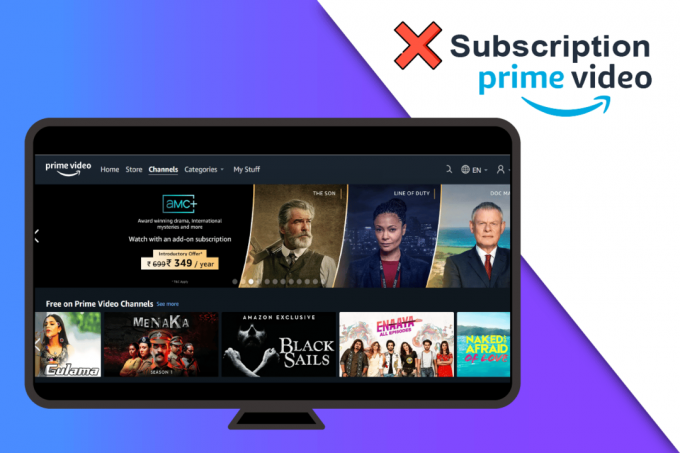
Isi
- Bagaimana Saya Membatalkan Berlangganan Saluran Video Prime
- Bagaimana Mengelola Saluran Video Utama?
- Mengapa Saya Ditagih untuk Saluran Amazon?
- Bagaimana Saya Membatalkan Saluran Prime Video? Bagaimana Saya Membatalkan Langganan Saluran Video Prime?
- Bagaimana Anda Membatalkan Saluran Video Utama di Aplikasi Amazon? Bagaimana Cara Membatalkan Saluran TV Berbayar di Amazon?
- Bagaimana Cara Membatalkan Langganan Amazon di iPhone?
- Bagaimana Saya Berhenti Berlangganan dari Saluran Kanada di Amazon?
- Bagaimana Saya Membatalkan Langganan Prime Saya?
Bagaimana Saya Membatalkan Berlangganan Saluran Video Prime
Baca artikel ini sampai akhir untuk mempelajari langkah-langkah untuk membatalkan langganan saluran Prime Video Anda dari Akun & PengaturanTidak bisa.
Bagaimana Mengelola Saluran Video Utama?
Anda dapat dengan mudah mengelola saluran Prime Video Anda di Situs web Video Utama. Anda dapat membaca dan mengikuti langkah-langkah yang tercantum di bawah ini untuk mengelola langganan saluran Anda di Amazon Prime Video.
1. Mengunjungi Situs web Amazon Prime Video dan Masuk ke akun Anda.
2. Klik pada Profil dari sudut kanan atas, seperti yang ditunjukkan di bawah ini.

3. Kemudian, klik pada Pengaturan akun pilihan.

4. Klik pada saluran tab, seperti yang ditunjukkan.
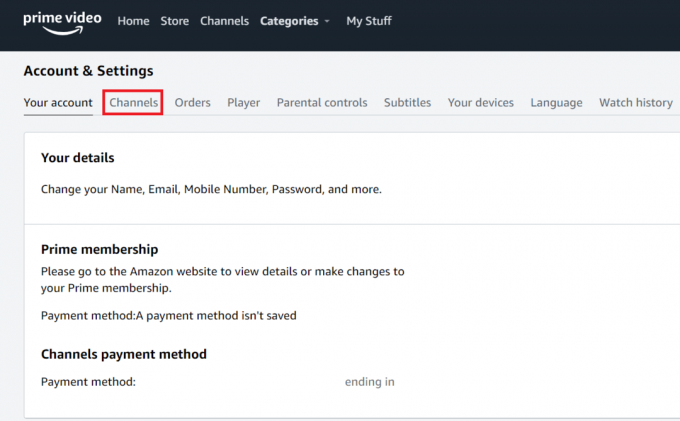
Anda akan menemukan semua saluran langganan Anda yang dapat Anda kelola dari sini sendiri. Untuk mengetahui lebih banyak tentang saluran Amazon Prime Video, Anda dapat melihat Halaman Bantuan Video Utama.
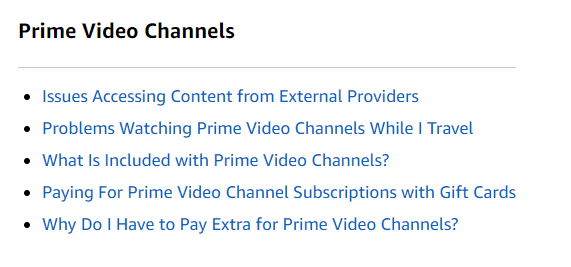
Baca juga: Bagaimana Anda Membatalkan CBS di Roku
Mengapa Saya Ditagih untuk Saluran Amazon?
Amazon Prime Video memberi Anda fitur untuk mengakses saluran dari jaringan premium pihak ketiga. Namun, Anda harus membayar ekstra untuk itu karena tidak termasuk dalam langganan Prime Video. Dan kamu pasti menggunakan salah satu saluran itu, itulah sebabnya Anda dikenakan biaya tambahan.
Bagaimana Saya Membatalkan Saluran Prime Video? Bagaimana Saya Membatalkan Langganan Saluran Video Prime?
Saluran Extra Prime Video dapat segera mengosongkan saku Anda. Untuk membatalkan langganan saluran Prime Video, Anda dapat mempertimbangkan langkah-langkah berikut.
1. Navigasikan ke Situs web Amazon Prime Video.
2. Masuk ke akun Prime Video Anda dan klik Ikon profil.
3. Klik Pengaturan akun > saluran tab, seperti yang ditunjukkan di bawah ini.
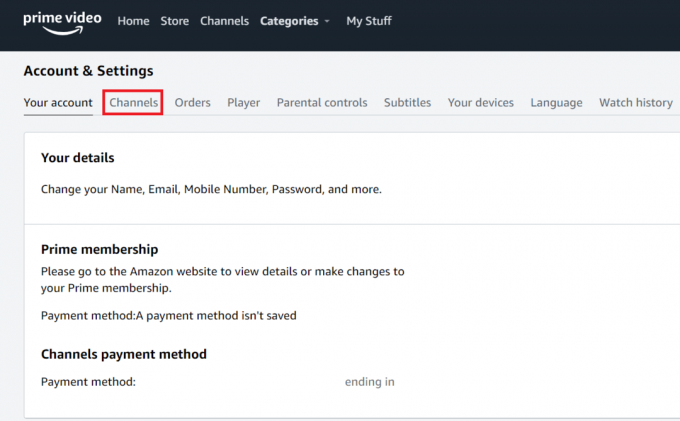
4. Klik pada Batalkan Saluran pilihan di sebelah saluran yang ingin Anda batalkan.
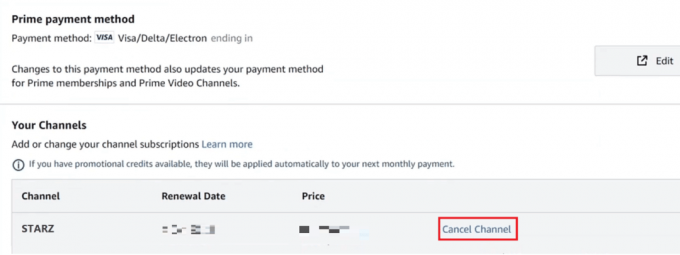
5. Sekarang, klik Matikan perpanjangan otomatis dan tonton sampai [tanggal_pembaruan].
![klik Matikan perpanjangan otomatis dan tonton sampai [tanggal perpanjangan] | Bagaimana Saya Membatalkan Berlangganan Saluran Video Prime](/f/025fc6a3fc46118aff0d469388b3a6b5.png)
6. Memilih lebih baik tidak menjawab pilihan.
Catatan: Jika mau, Anda dapat memilih apa saja pilihan lain yang diinginkan demikian juga.

Baca juga: Cara Membekukan Keanggotaan Planet Fitness
Bagaimana Anda Membatalkan Saluran Video Utama di Aplikasi Amazon? Bagaimana Cara Membatalkan Saluran TV Berbayar di Amazon?
Sayangnya, kamu tidak dapat membatalkan langganan saluran Prime Video di aplikasi Amazon. Satu-satunya cara untuk membatalkan langganan saluran di Prime Video adalah dari Situs web Amazon atau Situs web Video Utama. Untuk membatalkan langganan dari situs web Amazon, Anda dapat mempertimbangkan untuk mengikuti langkah-langkah di bawah ini:
SEBUAH. Dari Situs Web Amazon:
1. Mengunjungi Situs web Amazon di komputer Anda.
2. Klik Akun & Daftar di sudut kanan atas layar.

3. Kemudian, gulir ke bawah dan klik Keanggotaan & Langganan di bawah Langganan bagian.

4. Klik Batalkan Berlangganan di sebelah saluran yang ingin Anda batalkan langganannya, seperti yang ditunjukkan.
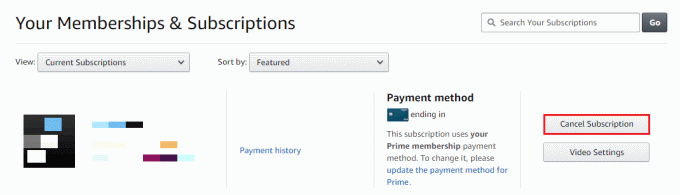
B. Dari Situs Web Video Utama:
1. Masuk ke akun Anda dari Situs web Video Utama.

2. Klik Ikon profil > Akun & Pengaturan.
3. Sekarang, klik pada Saluran tab > Batalkan Saluran, seperti yang ditunjukkan di bawah ini.
4. Kemudian, klik Matikan perpanjangan otomatis dan tonton sampai [tanggal_pembaruan].
5. Terakhir, klik lebih baik tidak menjawab atau lainnya alasan yang diinginkan.

Bagaimana Cara Membatalkan Langganan Amazon di iPhone?
Anda dapat membatalkan langganan Amazon hanya dari situs web mereka. Jadi, bahkan jika Anda menggunakan iPhone atau Android, Anda harus menggunakan browser dan membatalkan langganan Anda dari situs web Amazon. Anda tidak dapat menggunakan aplikasi Prime Video atau Amazon di iPhone Anda untuk membatalkan langganan Amazon. Ikuti metode yang disebutkan di atas untuk membatalkan langganan aktif dengan sukses di akun amazon.
Bagaimana Saya Berhenti Berlangganan dari Saluran Kanada di Amazon?
Untuk berhenti berlangganan dari saluran Kanada mana pun di Amazon, Anda dapat mengikuti langkah-langkah di bawah ini:
1. Pergi ke Situs web Amazon di perangkat Anda.
2. Klik Akun & Daftar > Keanggotaan & Langganan.

3. Klik Batalkan Berlangganan lanjut ke saluran Kanada yang diinginkan Anda ingin berhenti berlangganan.
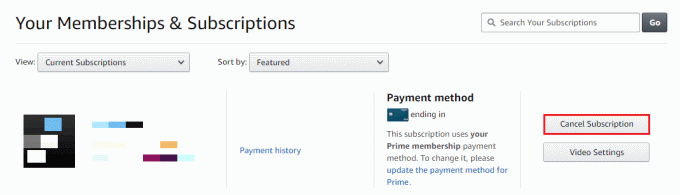
Baca juga: Cara Menghentikan Berlangganan Saluran YouTube Secara Massal Sekaligus
Bagaimana Saya Membatalkan Langganan Prime Saya?
Untuk membatalkan langganan utama Anda dan mendapatkan pengembalian dana penuh, Anda harus mengikuti langkah-langkah yang disebutkan di bawah ini.
1. Mengunjungi Situs web Amazon di browser PC Anda dan Masuk ke akun Anda.
2. Klik Akun & Daftar > Keanggotaan Utama Anda.

3. Klik pada Kelola Keanggotaan tab dari sudut kanan atas, seperti yang ditunjukkan di bawah ini.

4. Klik Akhiri keanggotaan dari menu tarik-turun.
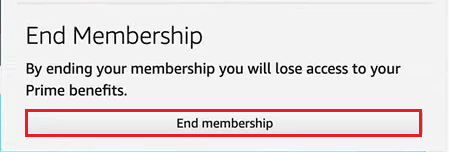
5. Klik Batalkan Manfaat Saya pilihan, seperti yang disorot.

6. Terakhir, klik Lanjutkan untuk Membatalkan. Langganan Prime Anda akan dibatalkan.
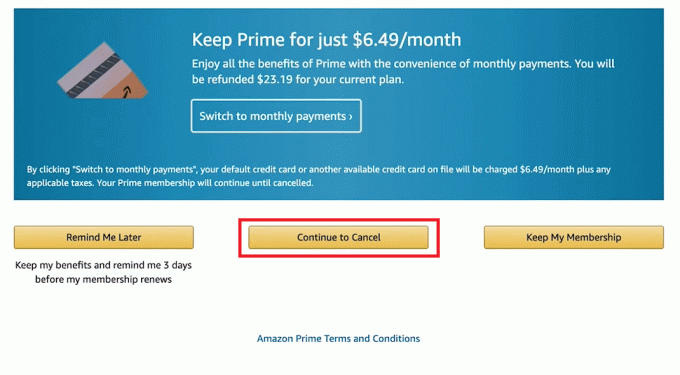
Direkomendasikan:
- Cara Melihat Daftar Blokir Saya di Instagram
- Bagaimana Saya Menyembunyikan Pesanan Amazon Dari Anggota Keluarga Lain
- Cara Membatalkan Berlangganan harmony
- Cara Mengatur Ulang Pin Video Amazon Prime
Kami berharap artikel ini dan Anda telah belajar untuk batalkan langganan saluran Prime Video. Beri tahu kami metode mana yang paling berhasil. Silakan tinggalkan pertanyaan dan saran Anda di bagian komentar, jika ada. Juga, beri tahu kami apa yang ingin Anda pelajari selanjutnya.



